- Play Console に登録
- アプリ・パッケージを作成
- 国・アプリのセットアップを行う
- クローズドテスト
- リリース
Google Play 公開前にゲームが正しく動くか不安になりますよね。
クローズドテストは、特定の人にしか見ることの出来ないストアにアップされるので、開発者とテスターだけでアプリの公開状態をテストすることができます。
ユーザーをβテスターにしないためにも、手順として損はないと思います。
(そこまでしても、不具合や障害が発生してしまう事はありますし…)
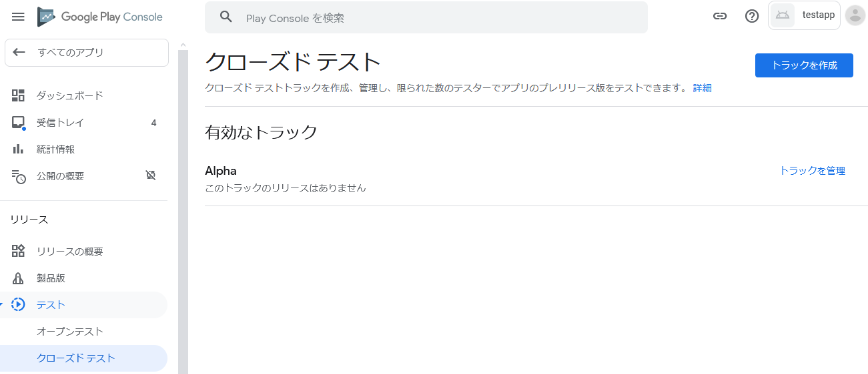
トラックを作成
名前は任意ですが、私はバージョン番号と同じにしています。
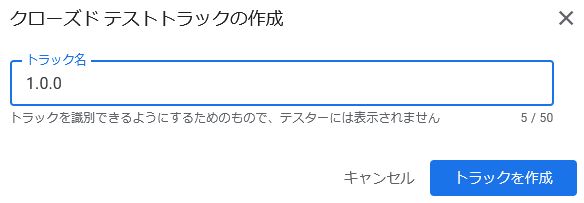
テスター数
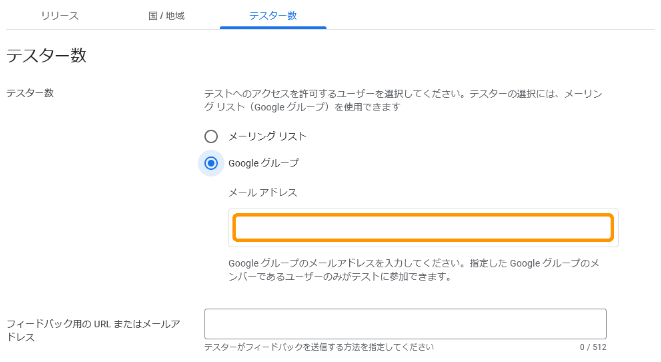
Google グループ
テストしてくれるユーザーのメールアドレスを入力します。おそらくですが、gmail アドレスでないと上手く機能しないと思います。
(人数が多い場合はメーリングリストを使ってもいいかもしれません)
フィードバック用の URL またはメールアドレス
開発者である自分のメールアドレスを入れます。必要なければ空欄でも可
リリース
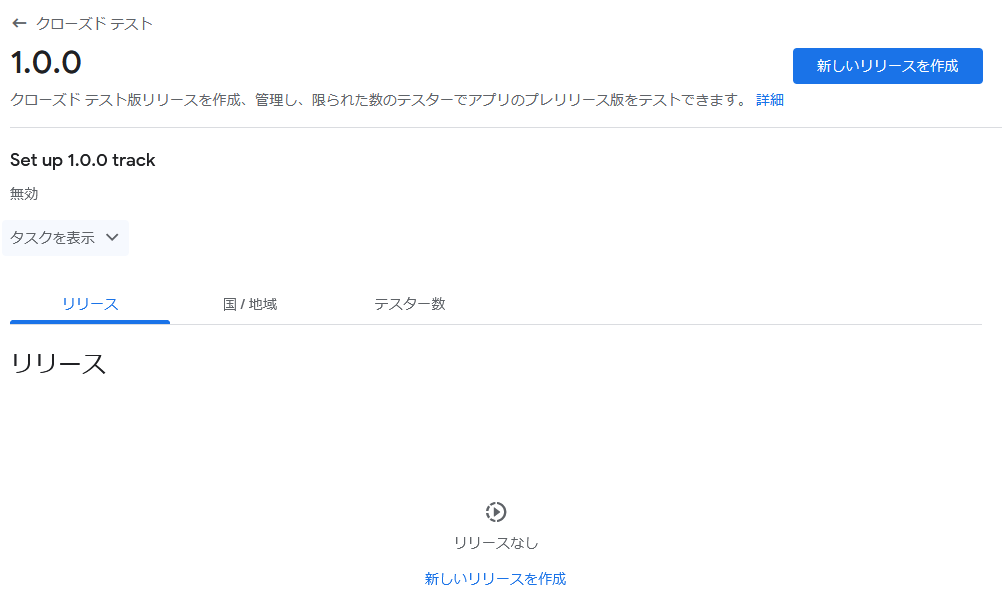
新しいリリースを作成
Play App Signing
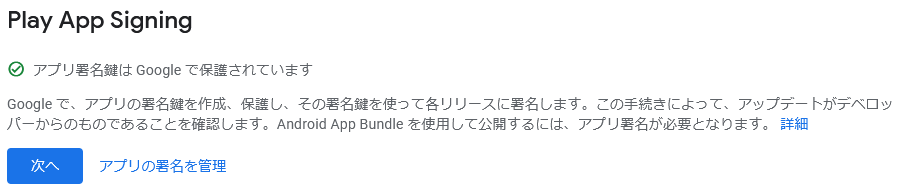
次へ(押すだけでOK)
AAB のアップロード
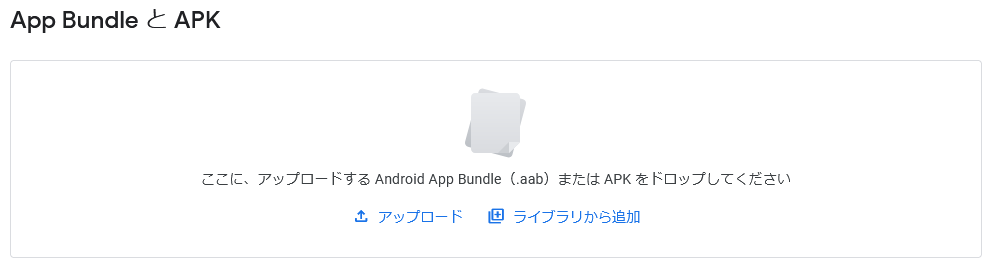
unity で作成した aab ファイルをドロップ
エラーが出る場合があります。以下にいくつかエラー(とその対処法)を示します。
エラー:バージョン コード 1 の APK または Android App Bundle がすでに存在するため、別のバージョン コードを使用する必要があります。
unity のビルド番号を変更するか、Google Play Console の App Bundle エクスプローラで同じビルド番号の aab ファイルを消します。

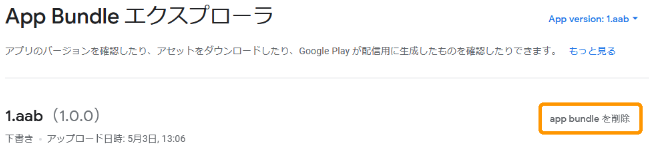
一度審査を通した aab ファイルは削除できません
エラー:APK または Android App Bundle のパッケージ名は「com.???.???」とする必要があります。
一度 aab ファイルを通してしまうと、以後 Package Name を変更できないようです…。
どうしても変更が必要な場合、もう一度「アプリ作成」からやり直す必要があります。
エラー:「com.???.???」は Google Play にすでに存在するため、別のパッケージ名を使用する必要があります。
既にほかの人が同じ名前の Package Name を使っています。この場合は変更しなければいけません。
エラー:Android App Bundle は署名されていません。
表示されている言葉とは意味合いと異なりますが…ビルド時に Development Build にチェックを入れていると、このエラーが表示されます。
ネイティブデバッグシンボルのアップロード
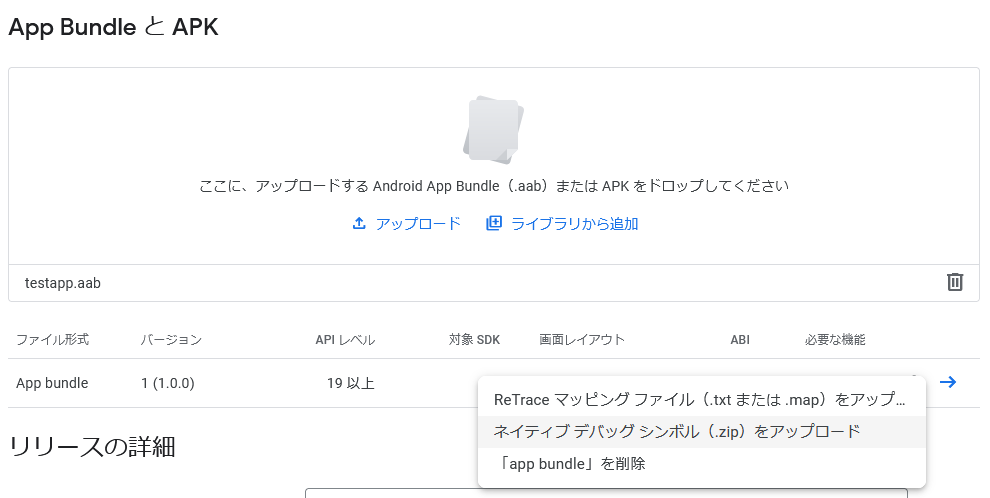
画面右、→ の左隣の3点をクリック > ネイティブ デバッグ シンボル(.zip)をアップロード
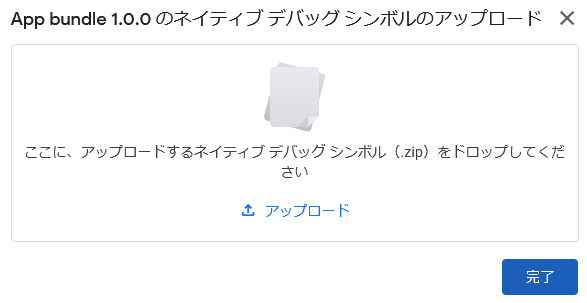
unity で作成した zip ファイルをドロップ
Firebase Crashlytics にエラー例外の報告を任せている場合、これを無理にアップロードする必要はないかもしれません(警告は1つ増えますが、無視しても OK)
zip のファイルサイズが大きすぎる場合、一旦解凍してから 7zip などで再圧縮すると、ファイルサイズを減らすことができます。
その他の設定項目
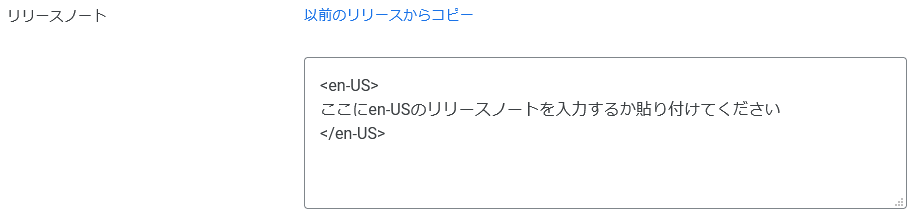
リリース名
aab ファイルをドロップすると自動的に設定されます。
リリースノート
必要であれば記述してください。テスターのみ、このリリースノートを見ることができます
全て設定し終わったら、画面右下の「保存」>「リリースのレビュー」
エラーや警告が出た場合
いくつかエラーや警告(と、その対処法)を紹介しておきます。
ほとんどは情報の設定漏れが原因です。
エラー:このトラックの国または地域が選択されていません。このリリースを公開するには、国または地域を追加してください。
国 / 地域 の設定が終わっていません。記事 3/5 を参考にして、国 / 地域 を設定してください。
エラー:まだアプリを公開できません。ダッシュボードに表示されている手順を完了してください。
ダッシュボード「アプリのセットアップ」に従って、全ての情報を設定してください。
(記事 3/5 を用意したので、参考にしてください)
エラー:You need to add a full description to your store listing.
「メインのストアの掲載情報」が正しく入力されていないか、保存されていません。
記事 3/5 を参考にして、正しく設定を行ってください。
エラー:このリリースは Google Play の 64 ビット要件に準拠していません。
unity の Player Settings で ARM64 にチェックをつけ、ビルドしてください。
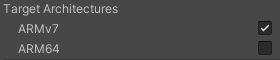
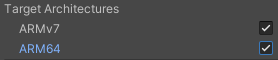
警告:この App Bundle にはネイティブ コードが含まれ、デバッグ シンボルがアップロードされていません。クラッシュや ANR を簡単に分析、デバッグできるよう、シンボル ファイルをアップロードすることをおすすめします。
ネイティブデバッグシンボル(.zip)をアップロードしていない場合、この警告が表示されます。
警告:この App Bundle に含まれている Java / Kotlin コードは難読化されている可能性があります。クラッシュや ANR を簡単に分析、デバッグできるよう、難読化解除ファイルをアップロードすることをおすすめします。
unity でこの警告を消す方法はわかりませんでした…。
普通に考えれば、ReTraceマッピングファイル をアップロードすればいいのですが。
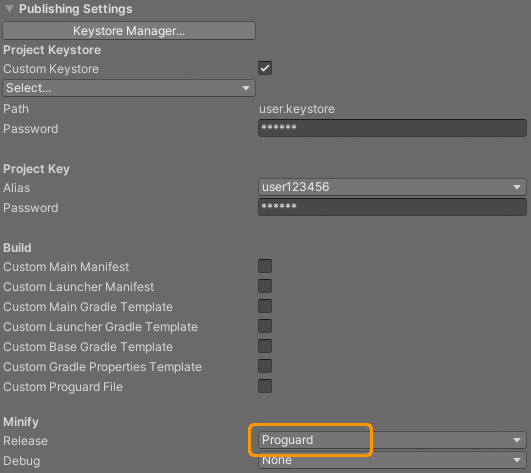


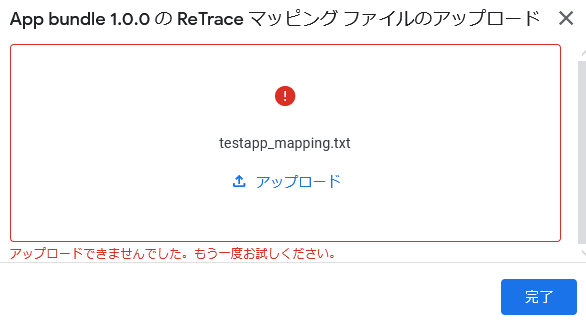
unity 2019.4.25 で作成された ReTraceマッピングファイル はなぜかアップロードエラーになるので、結局警告を解消することはできませんでした。
対処法ですが、ProGuard を使用しない(Minify を None にする)or 警告は出るけど致命的ではないので無視するの2択です。
unity の難読化情報(mapping.txt)を見ると、ほとんど難読化されてないようにも思えますが…なにか私の知らない設定方法があるのでしょうか。
審査待ち~テストリリース
問題を全て解決したら、右下の「~としての公開を開始」ボタンを押します。

この表示が出たら、Google の審査が始まります。
2日~10日ほどかかります。気長に終わるのを待ちましょう。
この間、自分でミスに気づきキャンセルしたくても、キャンセルすることはできません。
審査が終わるまで待つ必要があります。
審査が完了すると、登録したテスター宛てにメールが届きます。
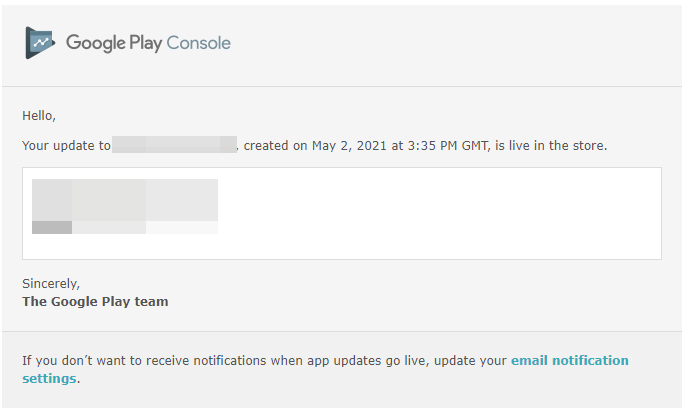
Google Play Console の クローズドテスト > リリース を確認します。

このように表示されていたら、テスター数 を選択します。
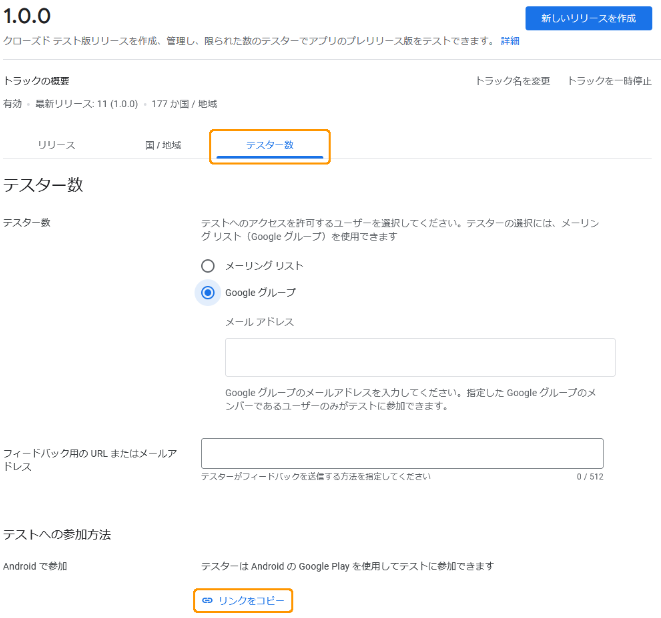
リンクをコピー をクリックし、ブラウザに張り付けてください。
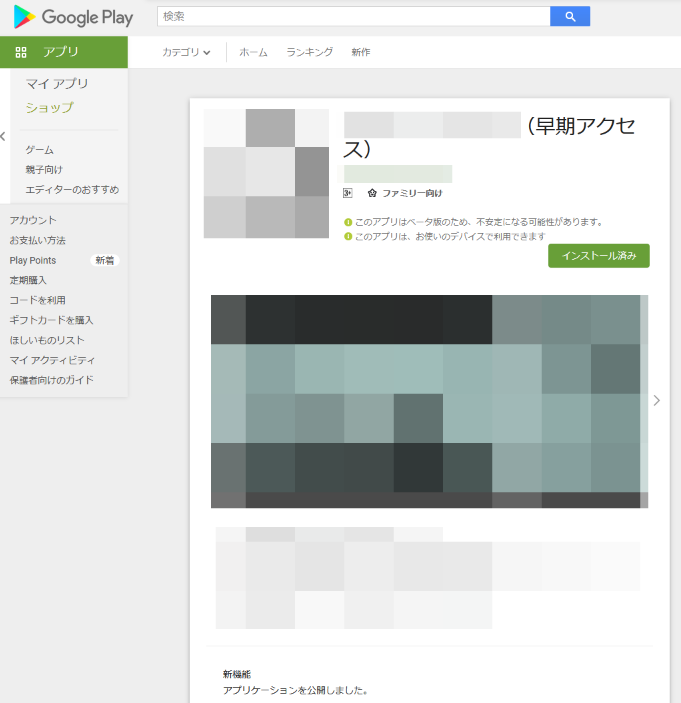
早期アクセスページが表示されます。ここからアプリをダウンロードし、テストすることができます。
テスターのメールアドレス(gmail)でログインしていない場合
許可したテスターの gmail アドレスでログインしていないブラウザでは、このように表示され、早期アクセスページを見ることはできません。
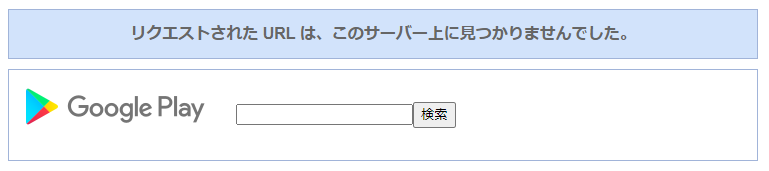
次へ続きます。


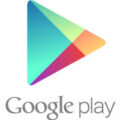
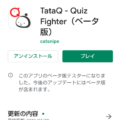

とってもわかりやすくて、頭のいい記事ですね♡